티스토리 뷰
반응형
| 소득세법 제78조 (사업장 현황신고)에 의거한 주택입대업의 사업장현황 신고기한 및 신고방법을 공유합니다. 민간임대주택에 관한 특별법에 해당이 되지 않는 경우에도 소득세법에 따라 주택임대업(전세 및 월세)의 사업장현황 신고를 매년 2월 10일까지 해야 합니다. 아래의 설명내용은 2년차 신고내용을 기준으로 작성하였음을 참고하시기 바랍니다. |
먼저, 소득세법에 나와 있는 사업자 현황신고 관련조항입니다. 소득세법 제78조 제1항에 따라 주택을 임대로 하려는 사람은 소득세법 시행령 제141조에 정하는 바에 따라 해당 사업장의 현황을 해당 과세기간의 다음 연도 2월 10일까지 사업장 소재지 관할 세무서장에게 신고 하여야 합니다. 참고로 본 조항에서 나오는 사업자는 주택을 임대하려는 개인까지도 포괄합니다.

먼저, 국세청 홈택스(https://www.hometax.go.kr)에 접속하여 로그인을 한 후, 아래 빨간색 점선박스에 위치하고 있는 "국세증명·사업자등록 세금관련 신청/신고"를 클릭합니다.

여기서 "사업장현황 신고"를 클릭합니다.

하위 메뉴에서 "사업장현황 신고/내역조회"를 클릭합니다.

아래와 같이 나오면 "작성하기"를 클릭합니다.

사업장현황신고서 01. 기본정보 입력 페이지입니다. 여기서 "새로 작성하기"를 클릭합니다.

아래와 같이 팝업메뉴가 나오면 "확인"을 클릭합니다.

그러면, 어느 정도의 정보가 자동입력됩니다. 빨간색 별표가 표시된 필수정보를 확인하여 입력한 후 아래로 화면을 스크롤 해 주세요. 주택임대사업에 관한 특별법에 따라 사업자등록을 받지 않은 분들은 아래 내용 중 "사업자등록번호"와 "상호" 등을 입력하시지 않아도 됩니다.

아래에 위치한 "저장 후 다음이동"을 클릭합니다.

다음은 02. 수입금액내역 페이지입니다. 아래 빨간색 점선박스에 위치한 "입력"을 클릭합니다.
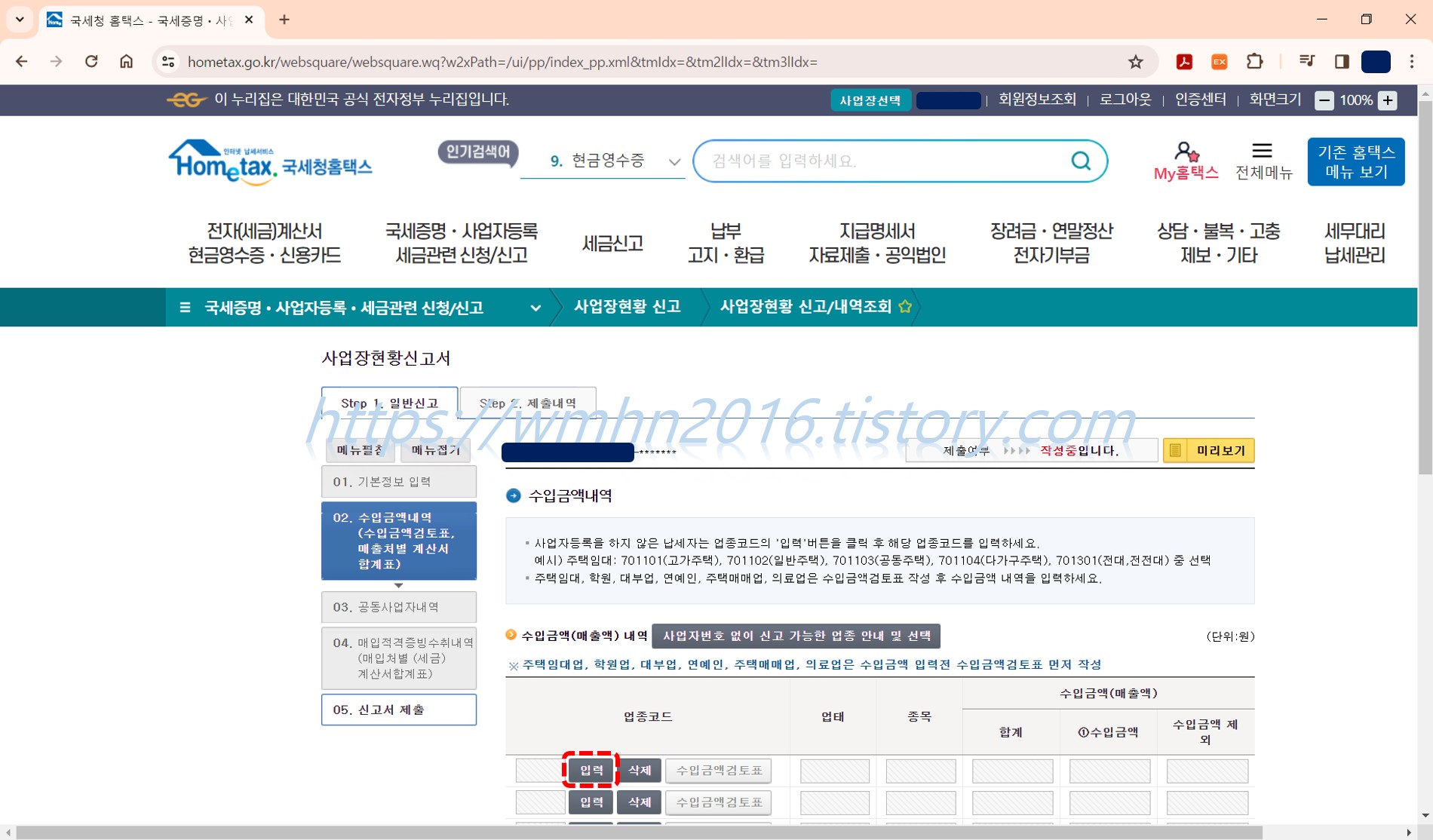
아래와 같이 팝업메뉴가 나오면 ① 업종을 입력한 후 ② "조회하기"를 클릭합니다. 저의 경우는 업종에 "부동산 임대업"을 입력하였습니다.
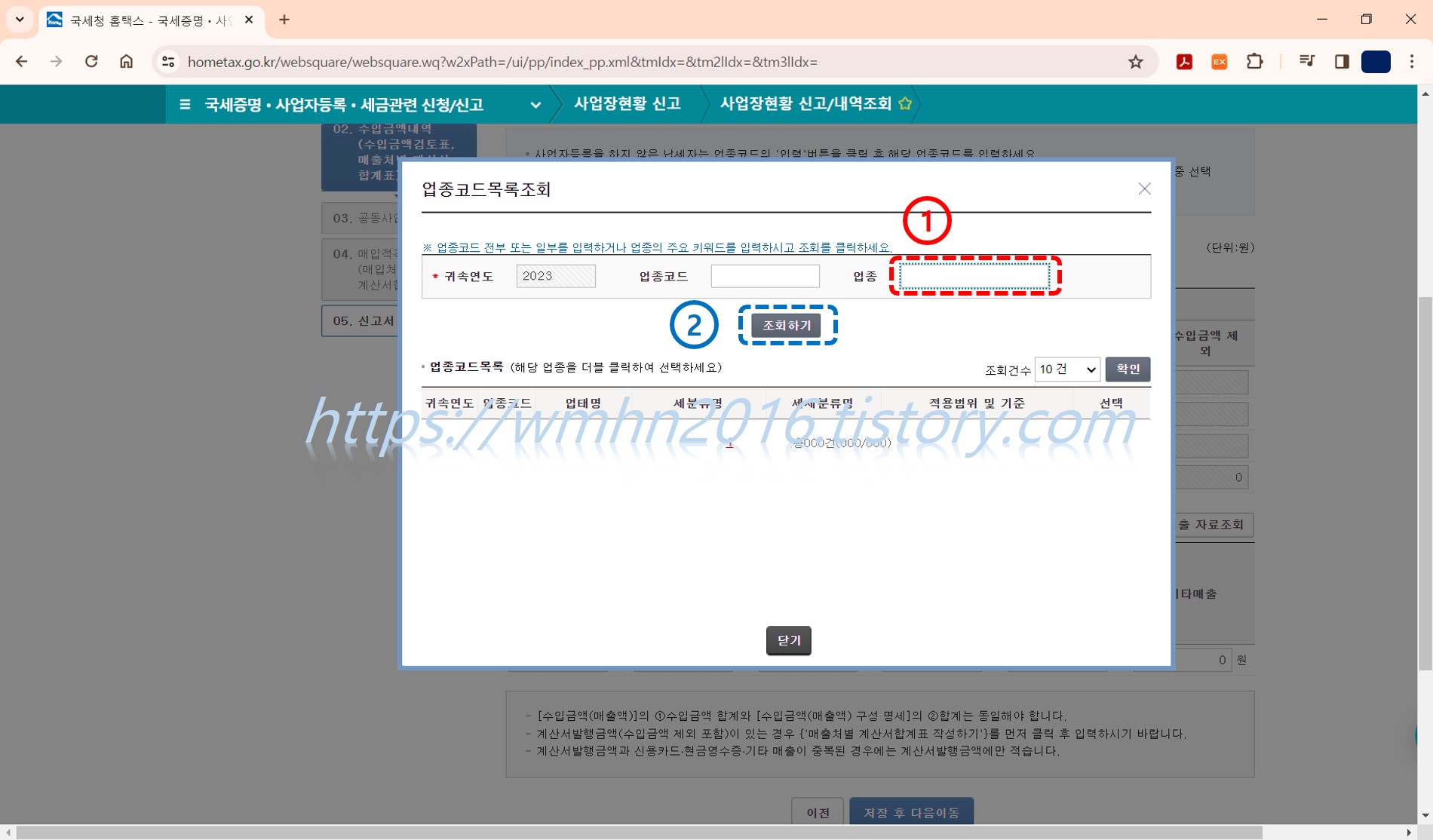
조회된 부동산임대업 업종코드 중 맞는 업종코드를 선택하고 닫기를 클릭합니다. 저의 경우는 기준시가 9억원 이하 주거용 건물 임대업인 701102 업종코드를 선택하였습니다.

그러면 수입금액 검토표 작성 업종이라는 메시지가 나오는데 "확인"을 클릭합니다.

그러면, 아래와 같이 업종코드가 입력되는데요. 여기서 "수입금액검토표"를 클릭합니다.
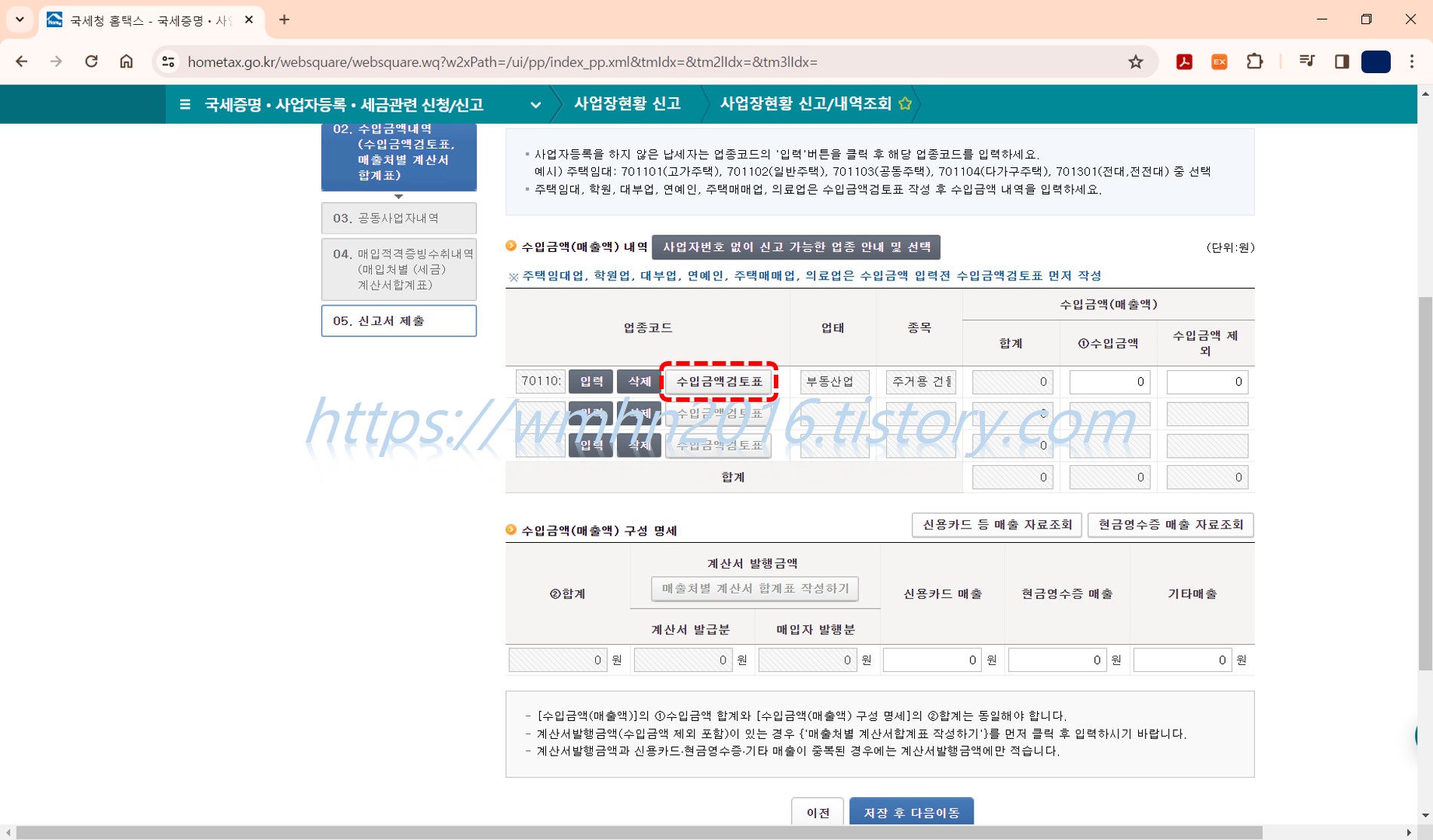
수입금액 검토표 작성화면입니다. 전년도 신고내역이 있으면 아래의 "전년신고 임대명세 조회"를 클릭합니다. 처음 신고하시는 분들은 화면에 나와 있는 사항을 직접 입력하셔야 합니다.

전년신고 임대명세 조회를 클릭하면 아래와 같이 나오는데 해당주택을 선택한 후 닫기를 클릭합니다.

그러면 전년신고 임대명세가 추가되었다는 메시지가 나옵니다. 확인을 클릭합니다.

앞서 말씀드린 바와 같이 전년신고 내용이 있으면 해당내용이 입력되어 나옵니다. 처음 신고하시는 분들은 모든 사항을 입력하시고 화면을 아래로 스크롤해 줍니다.

① 임대정보의 내용을 신고기간의 금액에 맞게 작성한 후 ② "입력내용추가"를 클릭합니다.

반응형
그러면 아래와 같이 임대료 수입금액이 입력됩니다.

저의 경우는 신고대상년도에 임대계약을 변경하여 임대조건이 변경되었기에 다시 한 번 ① 임차인정보 및 임대정보를 입력한 후 ② "입력내용추가"를 클릭하였습니다. 임대조건의 변경사항이 없으신 분들은 이 과정을 생략하세요.

임대내역에 보면 아래와 같이 임대료 수입금액이 반영되어 있습니다.
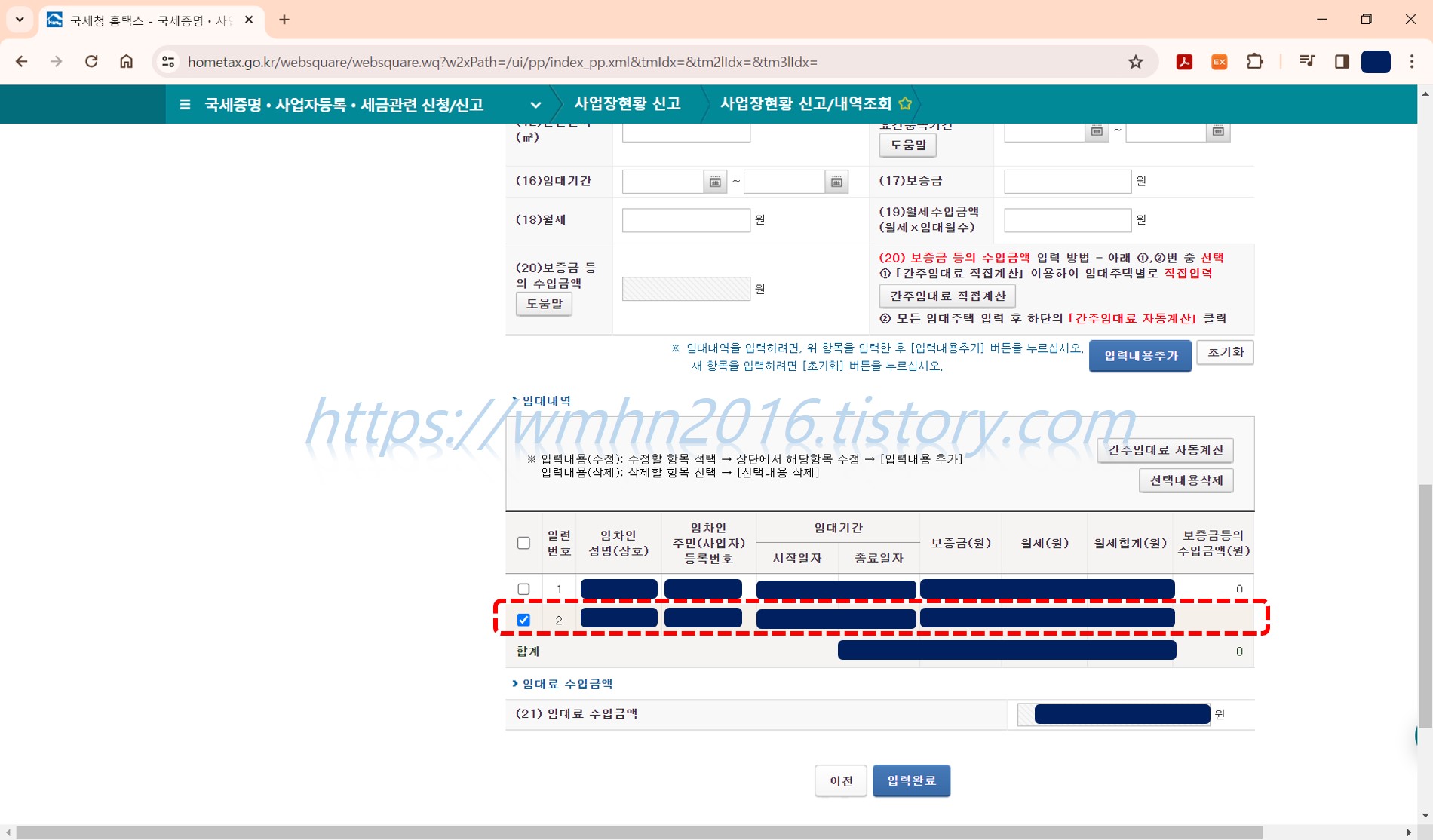
여기서 임대조건 중 보증금이 있는 경우는 "간주임대료 자동계산"을 클릭합니다.

그러면 확인 메시지가 나오는데 "확인"을 클릭합니다.

간주임대교 자동계산 화면입니다. "계산하기"를 클릭합니다.

확인메시지가 나오면 "확인"을 클릭합니다.

간주임대료 자동계산이 끝나면 "적용하기"를 클릭합니다.
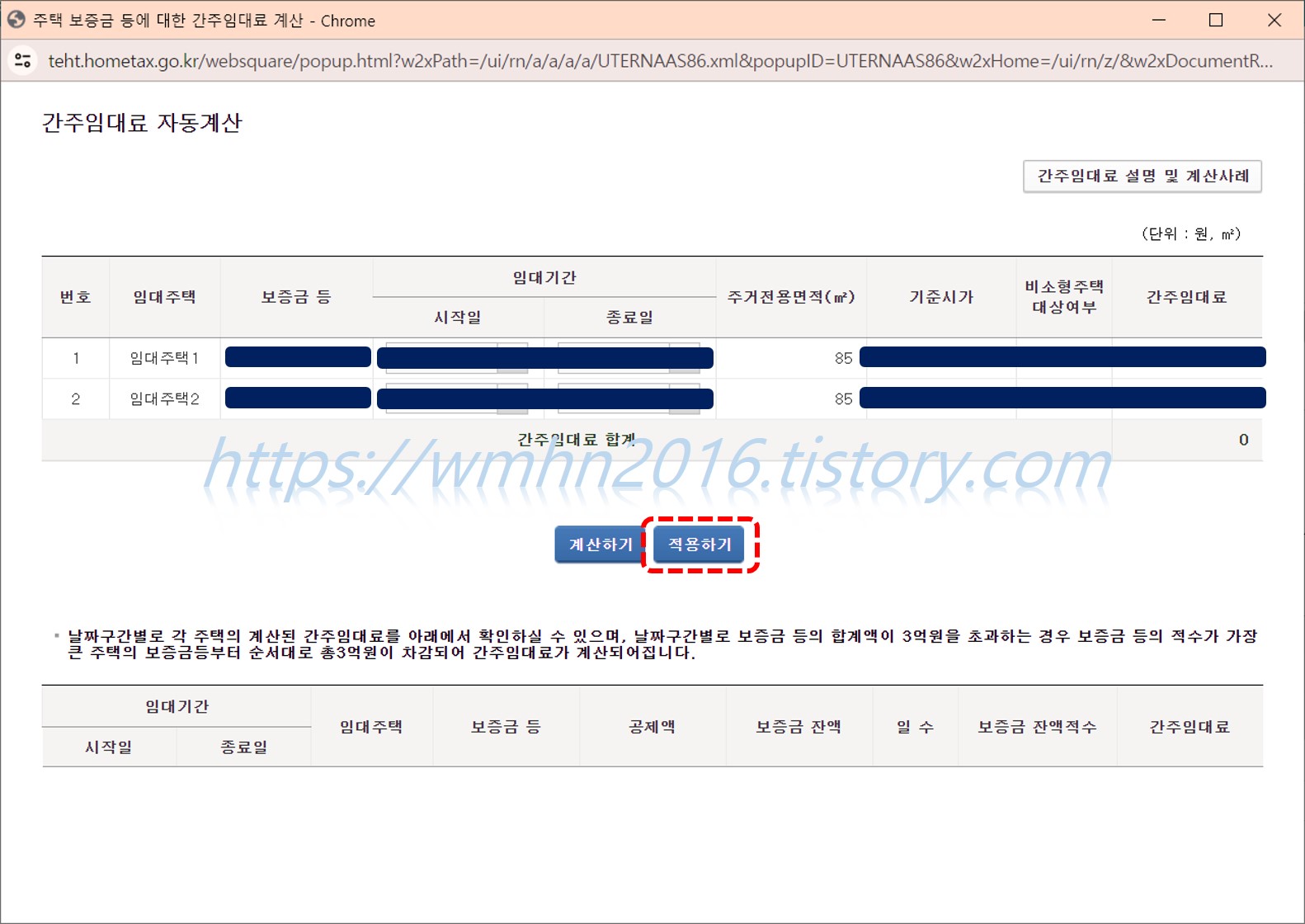
확인메시지가 나오면 "확인"을 클릭합니다.
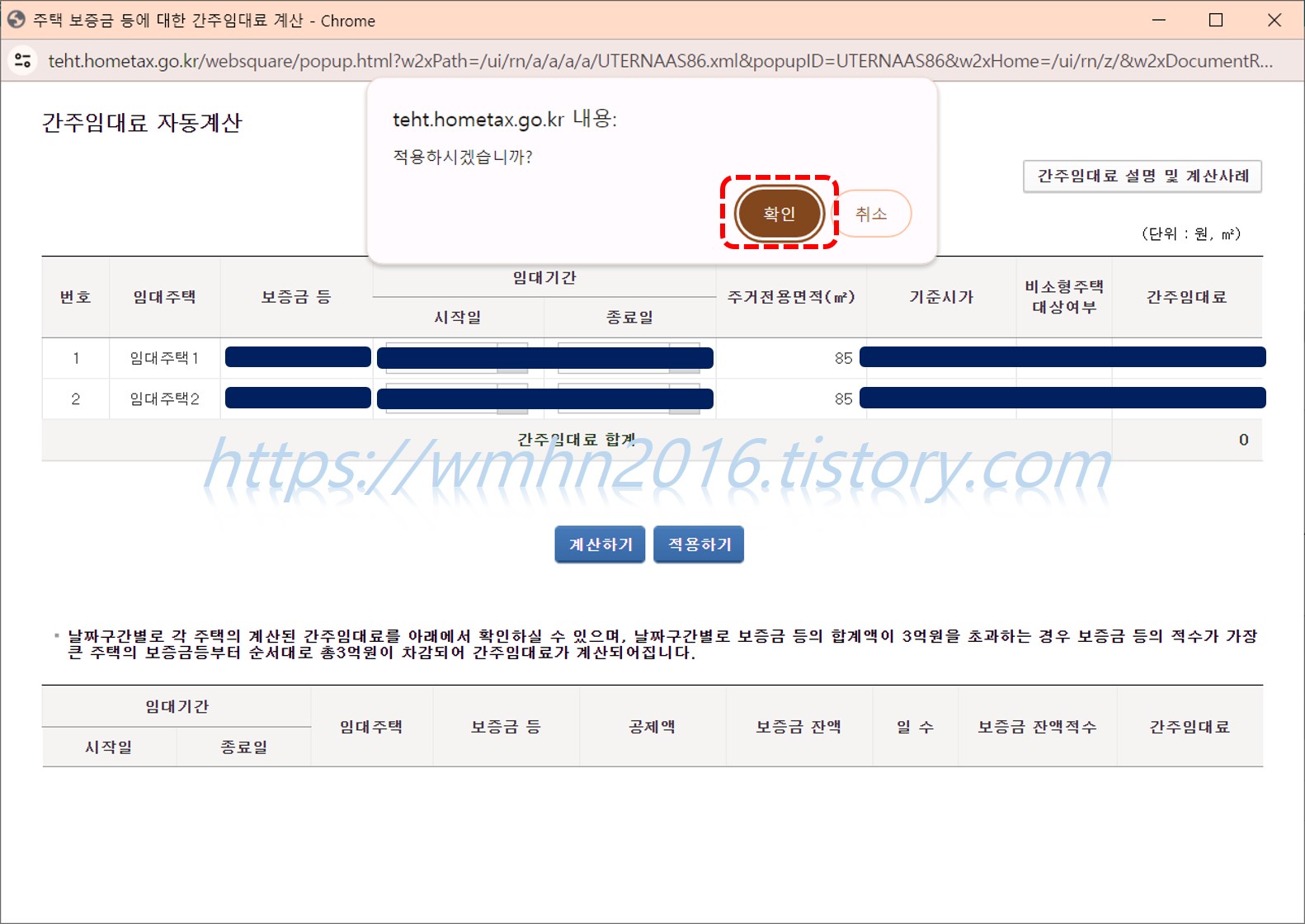
그러면 다시 간주임대료 계산이 완료되었다는 메시지가 나오는데 "확인"을 클릭해 주세요.

간주임대료 자동계산이 끝나면 "입력완료"를 클릭합니다.
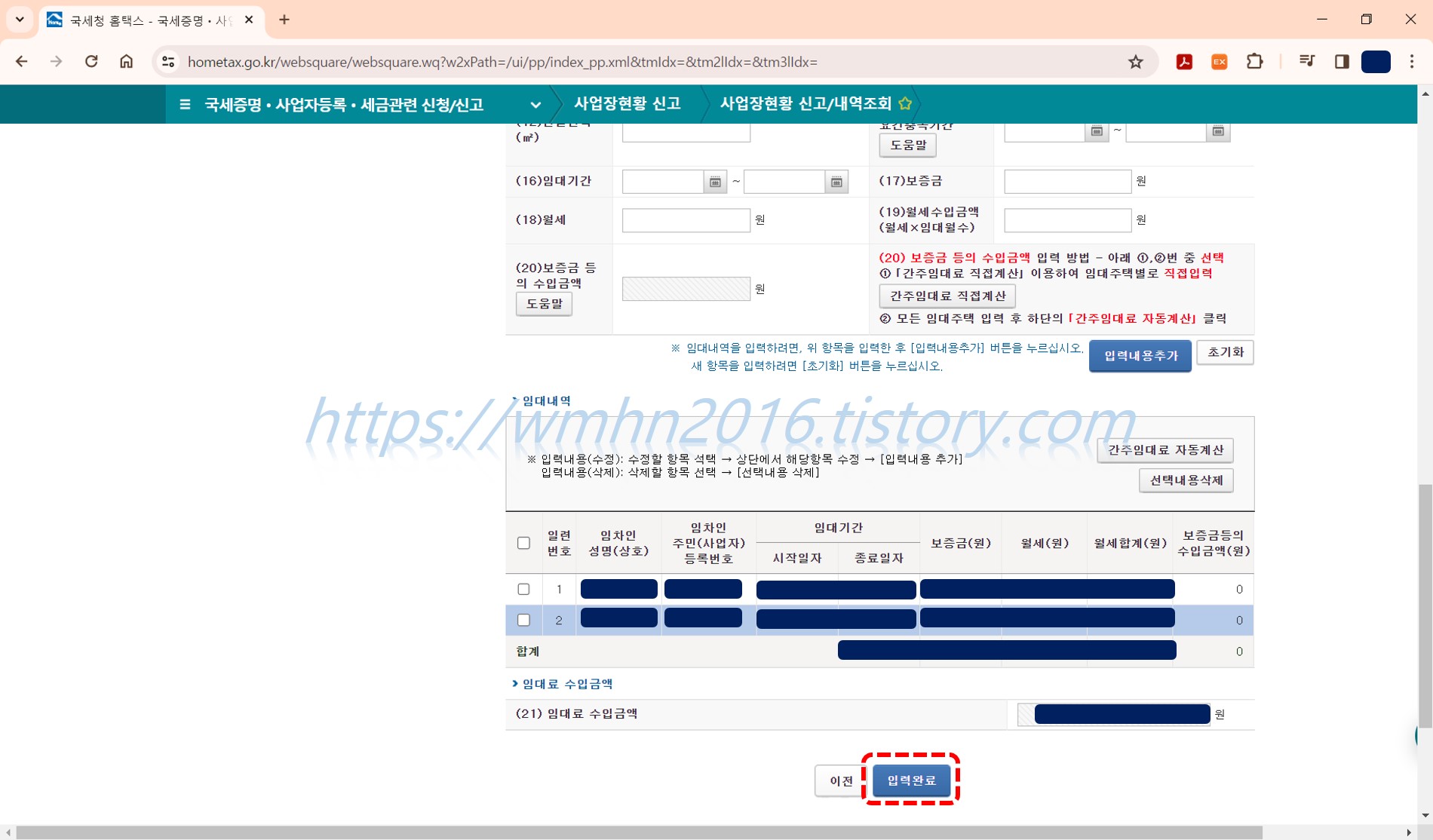
수입금액검토표 작성이 완료되면 "저장 후 다음이동"을 클릭합니다.

메시지가 나오면 내용을 확인한 후 "확인"을 클릭합니다.

증빙서류가 있으신 분들은 해당내용을 입력한 후 "신고서 작성완료"를 클릭합니다.
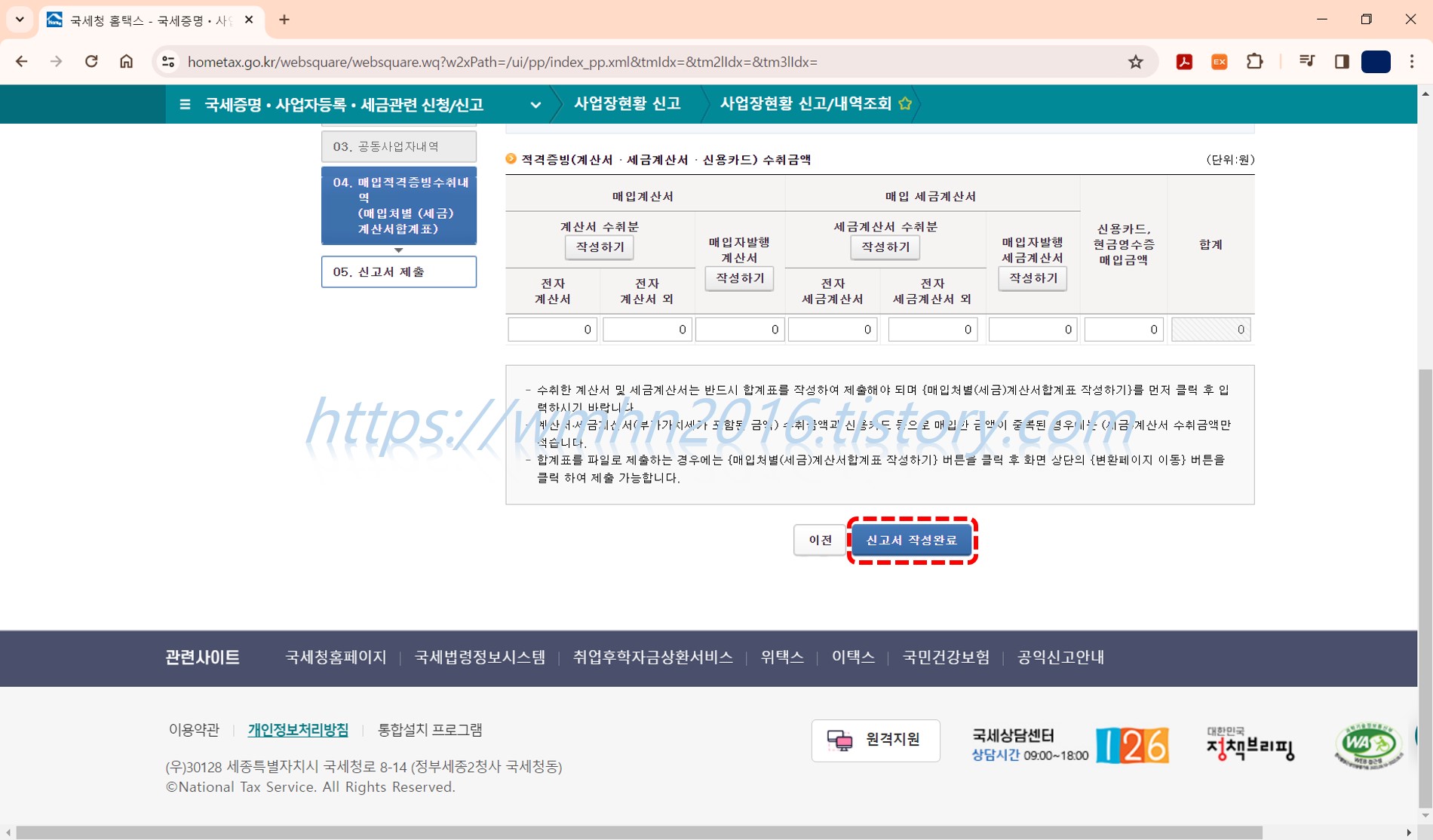
신고서가 작성완료된 화면입니다. "신고서 제출하기"를 클릭하여 작성된 신고서를 제출합니다.

신고서 제출이 완료되었다는 메시지가 나오는데 "확인"을 클릭합니다.

사업장현황 신고가 완료되었습니다. 아래 화면이 나오면 접수증을 인쇄하거나 닫기를 클릭해 주세요.
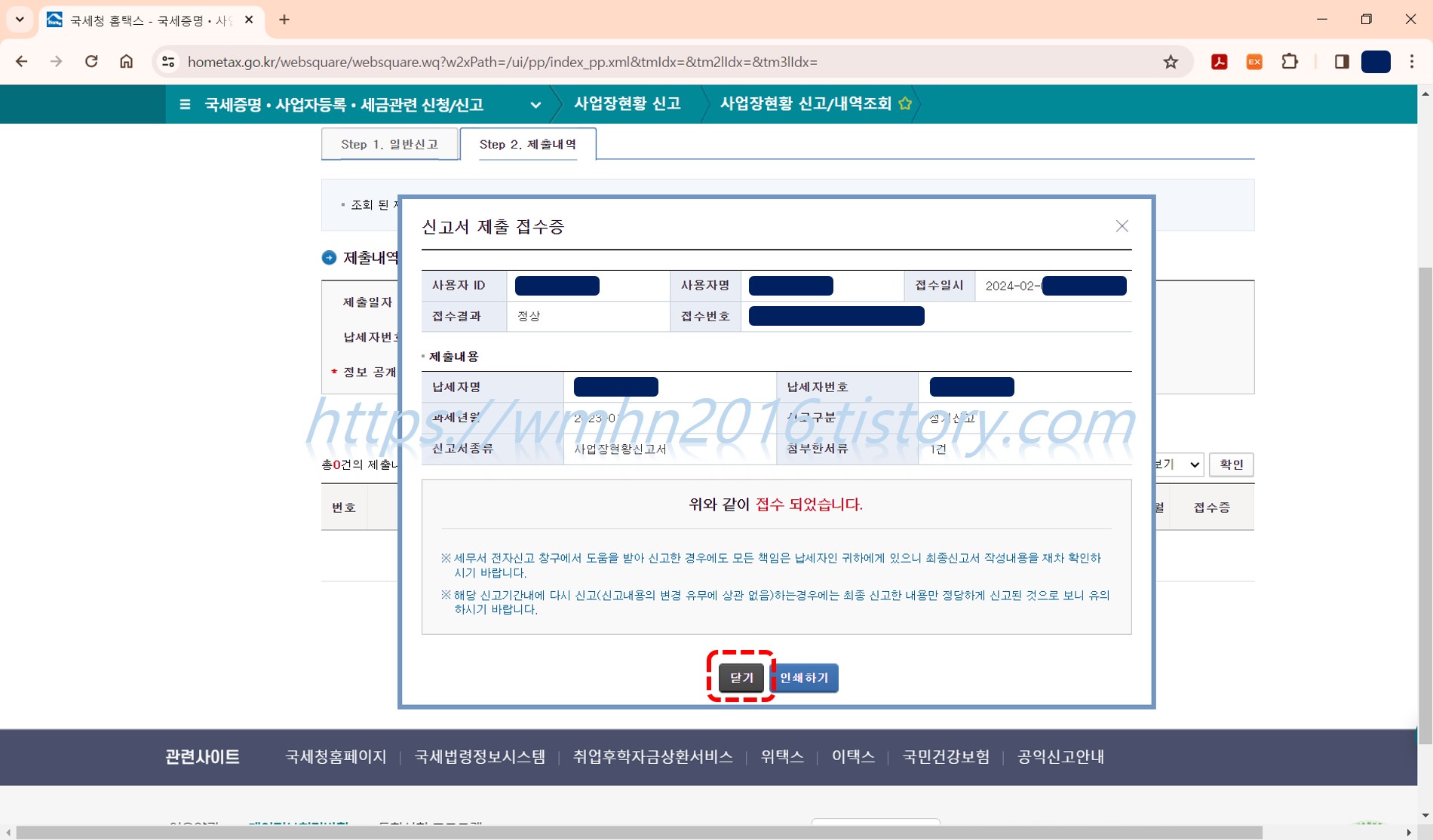
그러면 제출내역 조회화면으로 이동합니다. "조회하기"를 클릭하여 신고한 내용을 확인합니다.

제대로 신고가 되면 아래와 같이 사업장현황 신고내역이 조회됩니다.
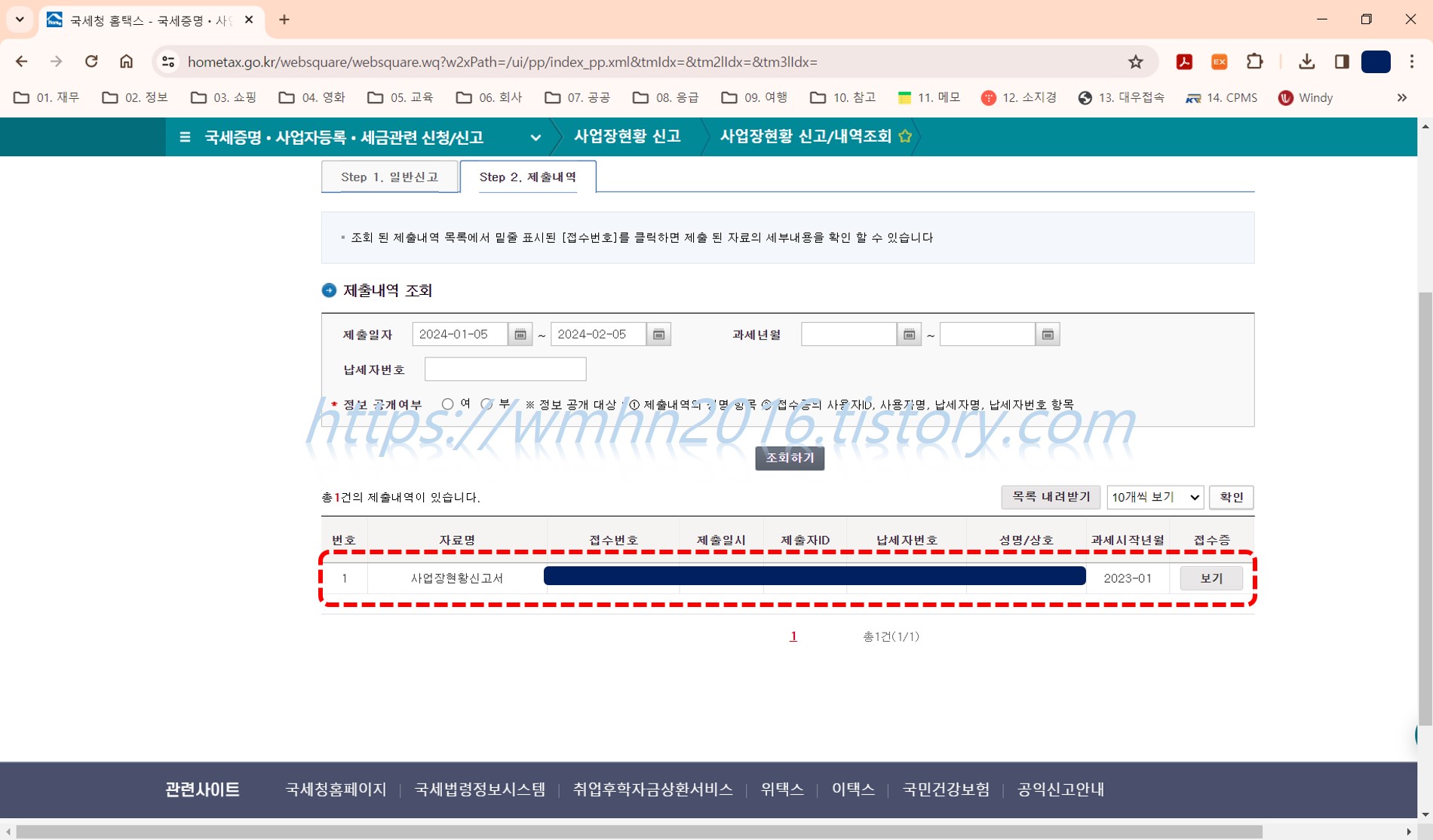
이상으로 소득세법에 따른 사업장현황 신고기한 및 신고방법에 대한 설명을 마치겠습니다.
※ 관련 블로그
- 소득세법에 따른 주택임대업의 사업자등록 등록기한 및 등록방법
[Tips] 소득세법에 따른 주택임대업의 사업자등록, 사업장현황신고 및 종합소득세신고 기한 및 방
소득세법에 따른 주택임대업의 사업자등록, 사업장현황신고 및 종합소득세신고의 기한 및 방법에 대해 설명드리겠습니다. 저의 경우는 2022년부터 보유주택을 임대하였고, "민간임대주택에 관
wmhn2016.tistory.com
- 소득세법에 따른 주택임대업의 종합소득세 확정신고 신고기한 및 신고방법
[Tips] 소득세법에 따른 주택임대업의 종합소득세 확정신고 신고기한 및 신고방법
소득세법에 따른 주택임대업의 종합소득세 확정신고 신고기한 및 신고방법에 대하여 공유합니다. 먼저 소득세법에 나와 있는 종합소득과세표준 확정신고 관련조항입니다. 임대개시년도의
wmhn2016.tistory.com
반응형
댓글
